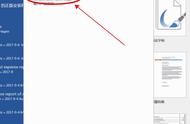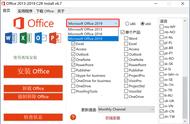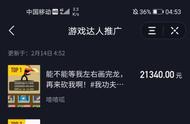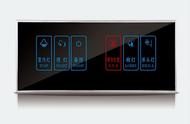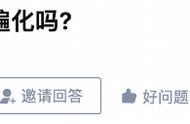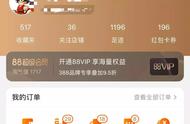新机刚入手,有啥要注意的呢?开机咋设置,咋激活啊?别着急,你想知道的,都在这里了!
1.如何激活预装的windows操作系统?
现在大部分笔记本、品牌台式机/一体机全线产品预装的Windows正版系统,用户在完成开机设置后,连接互联网即可自动激活系统。
具体步骤:先进行联网,按顺序点击“开始菜单-设置-更新和安全-激活”,显示Windows 已激活或如下图展示,那么你的系统就激活成功啦。如果联网后不能激活,可以尝试重启系统。

2.如何激活赠送的Office 2016家庭学生版?
目前还有很多机型,都随机器附带价值749元的正版Office家庭和学生版 2016,只需激活即可永久免费使用。
具体步骤:先进行联网,激活Windows 10系统,按顺序点击“开始菜单-Word软件(Excel、PowerPoint也可)”,打开后即自动弹出激活窗口:
根据引导进行,在弹出的网页创建微软账户,返回Office中登录账户,就等待激活成功吧!
可通过打开任意Office组件里面的文件-账户,看到Office的激活情况。

3.哪些自带软件可以卸载?
品牌电脑出厂自带了很多软件,有些是可以在不影响机器正常使用的情况下卸载的。
具体步骤:按顺序点击“开始菜单-搜索栏输入‘控制面板’并打开-程序-卸载程序”

那么,哪些软件可以卸载呢?分四类:
第一类:品牌自带的各种辅助软件,这类软件一般会以电脑品牌来开头命名,一般都是工具性质,可以卸载。
第二类:操作系统自带的软件,这类软件一般是windows开头命名的,你可以打开看看,如果觉得用不着,也可以卸载。
第三类:驱动和系统组件,这类软件通常是不能直接打开运行的,暂时不要卸载。
第四类:第三方软件,可能会有一些第三方的比如*毒软件,播放软件等,这个跟第二条一样,觉得用不着的,可以卸载。
4.C盘空余空间太大,如何压缩?
现在部分型号的笔记本默认的系统路径为磁盘C盘,而且只有一个盘符,就像这样,很大而且不利于文件存储,我们可以进行磁盘压缩,将多余空间压缩出来充分利用起来。
具体步骤:按顺序点击“此电脑右键-管理-磁盘-磁盘管理”

5.系统驱动去哪里下载?
新电脑有时候需要更新驱动,驱动是电脑硬件和软件的催化剂,润滑油,磨合剂。请大家务必更新驱动到最新版本,才能使电脑正常使用,并且发挥电脑的最大性能。
具体步骤:一般在“品牌官网-服务支持-服务与支持”,或使用鲁大师、驱动精灵类似的软件安装更新驱动程序。
6.售后服务中心去哪里找?
在购买的电脑包装盒里,搭配的资料里一般有各种说明资料。在这里面找提示说明。